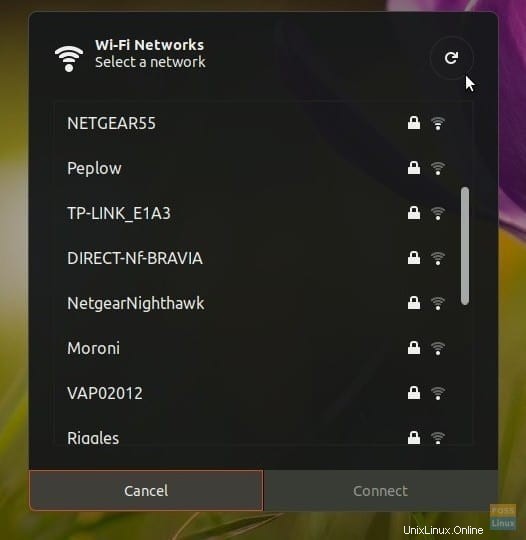Untuk terhubung ke jaringan Wi-Fi, seseorang akan pergi ke bilah atas dan mengklik ikon Nirkabel dan kemudian memilih jaringan Nirkabel dari daftar SSID yang ditampilkan. Ini diikuti dengan memasukkan kredensial keamanan, jika ada.
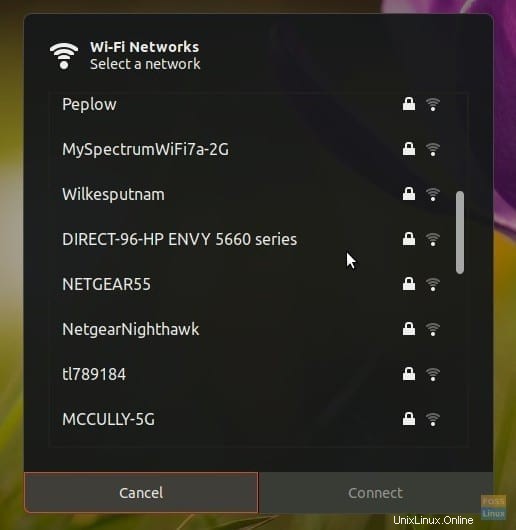
Sebagai pengguna Ubuntu, Anda mungkin menyadari bahwa Anda tidak akan menemukan opsi penyegaran di kotak dialog Jaringan Wi-Fi.
Saya pikir tombol segarkan atau sesuatu dapat membantu pengguna dengan cepat melihat nama jaringan nirkabel tanpa meninggalkan kotak dialog.
Ini sangat berguna ketika jaringan nirkabel diaktifkan saat berada di kotak dialog Jaringan Wi-Fi. Contoh umum adalah mengaktifkan hotspot Wi-Fi dari ponsel cerdas Anda untuk berbagi internet dengan PC Anda.
Menambahkan “Refresh” ke kotak dialog Jaringan Wi-Fi di Ubuntu GNOME
Pada artikel ini, saya akan menunjukkan kepada Anda bagaimana menambahkan fitur yang nyaman ini, “Refresh.” Panduan ini diuji pada Ubuntu 18.04 LTS tetapi harus bekerja pada versi Ubuntu yang lebih rendah dengan lingkungan desktop GNOME.
Langkah 1) Instal Ekstensi GNOME
Salah satu keuntungan yang terkait dengan lingkungan desktop GNOME adalah akses ke dunia ekstensi GNOME. Ribuan ekstensi akan membantu Anda menyesuaikan desktop dengan kebutuhan Anda, termasuk produktivitas, efek eye-candy, dan pengalaman pengguna.
“Segarkan koneksi Wi-Fi” adalah ekstensi GNOME yang membantu menambahkan ikon segarkan ke kotak dialog jaringan Wi-Fi. Sebelum Anda dapat menginstal ekstensi ini, Anda harus terlebih dahulu menginstal ekstensi GNOME di PC Ubuntu Anda. Jika Anda sudah melakukannya sebelumnya, Anda dapat melewati langkah ini.
Prasyarat :Anda harus menginstal Firefox atau Chrome/Chromium Browser.
Langkah 1.a) Luncurkan 'Terminal'.
sudo apt install chrome-gnome-shell
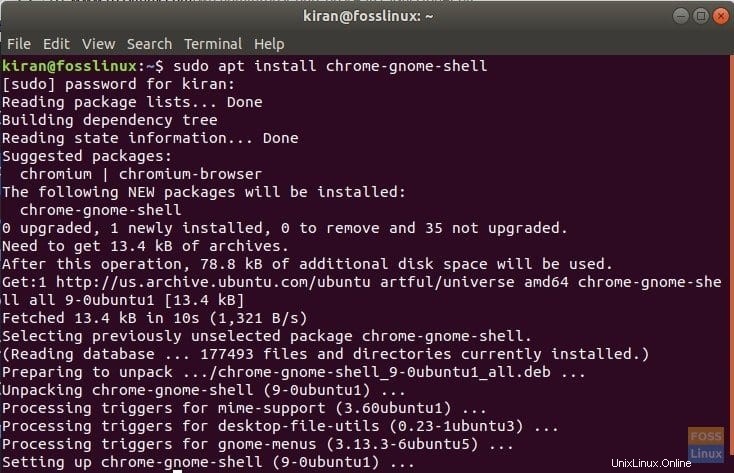
Langkah 1.b) Selanjutnya, klik link di bawah ini pada browser Firefox atau Chrome.
Tambahkan ekstensi GNOME Shell ke Peramban Anda
Langkah 1.c) Klik tautan yang bertuliskan, “Klik di sini untuk memasang ekstensi Peramban.” Anda dapat membukanya di Firefox atau Browser Chrome.
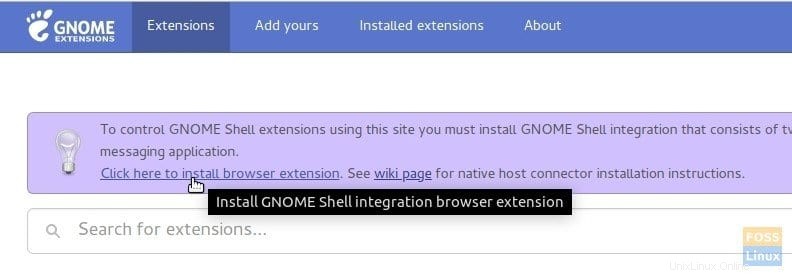
Langkah 1.d) Klik “Tambahkan ekstensi”.
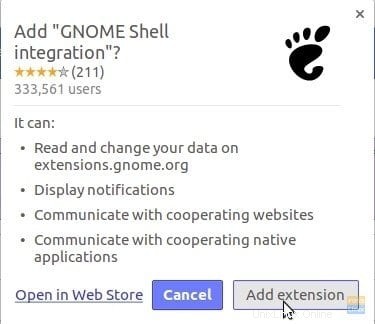
Itu dia! Sistem Anda sekarang siap untuk memasang ekstensi GNOME!
Langkah 2) Buka URL ini: https://extensions.gnome.org/extension/905/refresh-wifi-connections/
Langkah 3) Alihkan tombol ke “ON” dan instal.
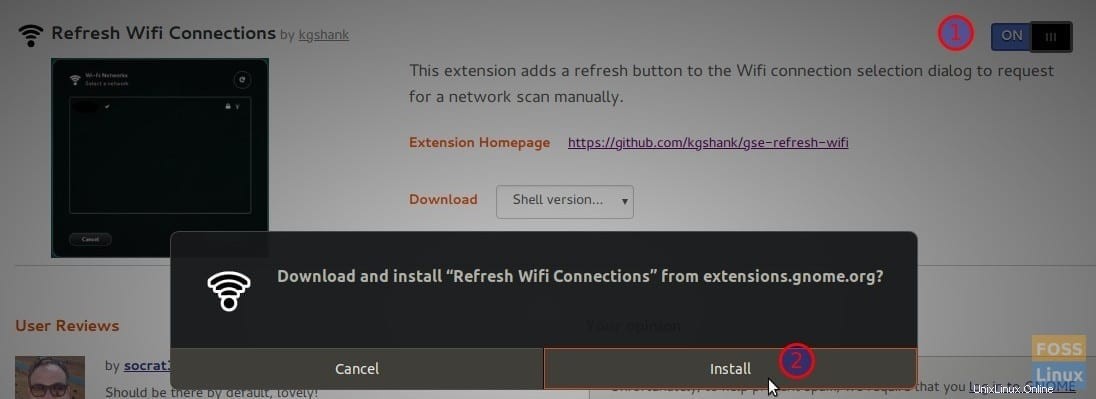
Langkah 4) Fitur baru harus ditambahkan. Untuk memeriksanya, klik ikon nirkabel di bilah atas> Nama jaringan Wi-Fi Anda> “Pilih Jaringan.” Anda akan melihat ikon segarkan baru.